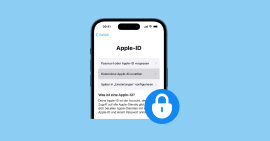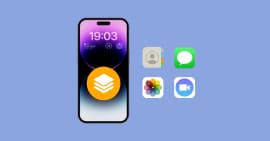Heuter werden wir uns über das Thema diskutieren: iPhone-Backup-Passwort wiederherstellen. Erstens, viele Menschen haben noch keine Ahnung zum iPhone Backup. Aber es ist sehr wichtig während der Nutzung von iPhone oder anderen iOS-Geräten. Deshalb ist es notwendig, dass wir uns über diese Dienstleistung informieren. Nach der Erklärung stellen wir Ihnen die Methoden, iPhone-Backup-Passwort wiederherzustellen, vor. Lesen Sie bitte die folgenden Inhalte.
- Teil 1: Was ist Ihr iPhone-Backup-Passwort
- Teil 2: Holen Sie vergessenes iPhone-Backup-Passwort zurück
Teil 1: Was ist Ihr iPhone-Backup-Passwort
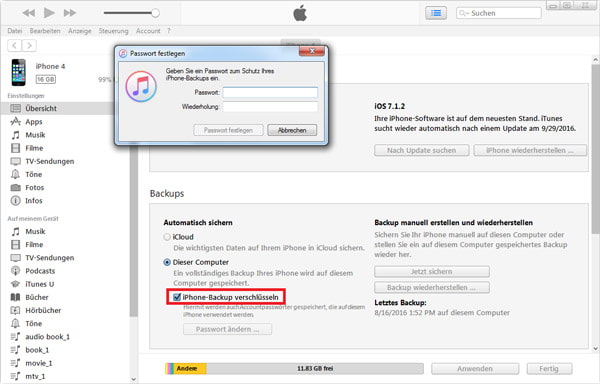
Wenn Sie Ihr iPad/iPod Touch/iPhone mit iTunes sichern, können Sie "iPhone-Backup verschlüsseln" zum Schutz der iPad/iPod Touch/iPhone gesicherte Dateien wählen. Dann wird iTunes Sie daran erinnern, dass Sie Passwort für Sperren und Verschlüsseln Ihres iOS Backups erstellen sollen. Nach der Unterstützung von Apple enthält verschlüsseltes iTunes mehr Sachen als allgemeines, wie z.B. gesicherte Passworte, Wi-Fi Einstellungen, Websiteverlauf und Gesundheitsdaten, wenn Sie iPhone-Backup verschlüsselt haben. Sobald Sie Ihr iTunes-Backup-Passwort verschlüsseln, lässt iTunes automatisch verschlüsseltes Backup, jedesmal wenn Sie es verwenden, iPhone Daten sichern. Gleichfalls, Sie können auch das verschlüsselte Backup-Passwort eingeben, um Ihr iPhone-Backup zu entsperren, wenn Sie iPhone-Backup-Dateien vom iCloud oder Computer wiederherstellen möchten.
Aber Sie können wahrscheinlich Ihr verschlüsseltes iPhone-Backup-Passwort vergessen. In diesem Zustand werden Sie fragen: "Ach Gott, wie kann ich mein verschlüsseltes Backup-Passwort wiederherstellen und zurücksetzen?" Besonders wenn Sie iPhone-Backup zurückholen, müssen Sie iPhone-Passwort wiederherstellen. Hier empfehlen wir Ihnen die Weise, iTunes-Backup-Passwort wiederherzustellen. Nachdem können Sie das verschlüsselte Passwort zurücksetzen oder deaktivieren und dann Ihre Backup-Dateien von iTunes wiederherstellen.
Teil 2: Holen Sie vergessenes iPhone-Backup-Passwort zurück
iTunes-Backup-Passwort von iPhone Einstellungen löschen
Allgemein bekannt ist, dass iPhone es Ihnen erlauben, alles von Ihrem iPhone zu löschen.Gehen Sie zu "Einstellungen" > "Allgemein" > "Zurücksetzen" > "Alle Inhalte und Einstellungen entfernen", damit Sie Ihr iPhone auf Werkeinstellungen zurücksetzen. Auf diese Weise können Sie alle Daten von Ihrem iPhone inkl. dem verschlüsselten Backup-Passwort löschen. Aber vor dem sollen Sie Ihr iPhone mit iCloud sichern oder Ihre iPhone Daten zum anderen iOS-Gerät zur Sicherung transferieren.
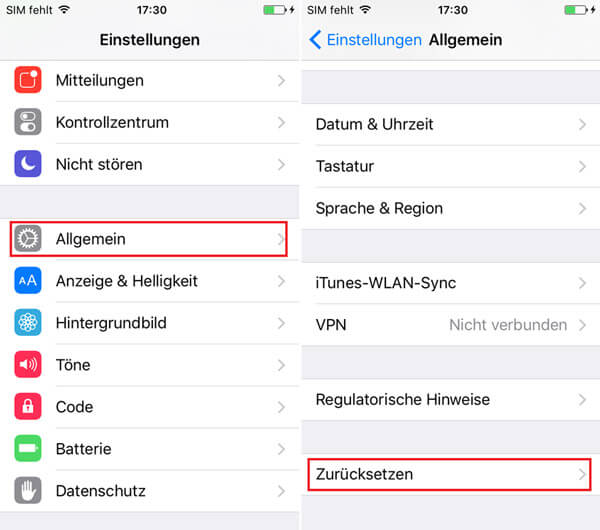
Außer dem Löschen Ihres iPhone-Backup-Passworts schlagen wir Ihnen stark vor, dass Sie manche iPhone Passwort-Wiederherstellungssoftwaren zum Erhalten Ihres verschlüsselten iPhone-Backup-Passworts nutzen. Auf diese Weise brauchen Sie nicht iPhone zum Entsperren Ihres iPhone-Backups zurückzusetzen.
Wie kann man iPhone-Backup-Passwort mit iSunshare iTunes-Passwort-Wiederherstellungswerkzeug zurücksetzen?
Wenn Sie iPhone-Backup entsperren und iPhone Daten wiederherstellen möchten, müssen Sie verschlüsseltes iPhone-Backup-Passwort zurückholen. Folgend ist die Anleitung.
Schritt 1 Installieren Sie die Software und öffnen Sie ein gesperrtes iTunes Backup.
Nachdem Sie die verschlüsselte Backup-Passwort-App heruntergeladen haben, brauchen Sie sie auf Ihrem Rechner zu installieren und ausführen. Dann klicken Sie auf "Open" und wählen Sie das verschlüsselte iTunes-Backup. Tippen Sie auf "OK", dann wird verschlüsseltes iPhone-Backup ins Programm hinzugefügt.
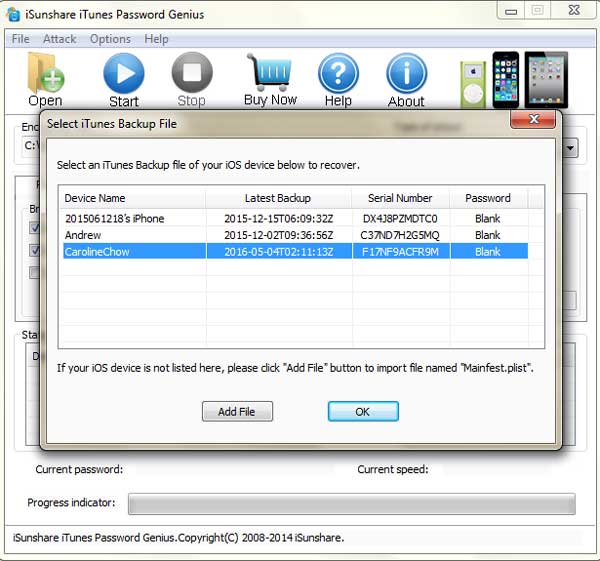
Hinweis: Diese Software kann Ihnen dabei automatisch helfen, iTunes-Backup-Dateien auf dem PC zu finden.
Schritt 2 Stellen Sie den Typ für Passwort ein
Nachdem Sie verschlüsselte Dateien ins Programm hinzugefügt haben, können Sie viele Optionen auf der Oberfläche sehen, einschließlich des Typs von attack, range, length, dictionary, auto-save, und option. Stellen Sie bitte "Type of attack" ein und Sie können "Brute-force", "Mask", "Dictionary" und "Smart" wählen. Danach stellen Sie range and length fest.
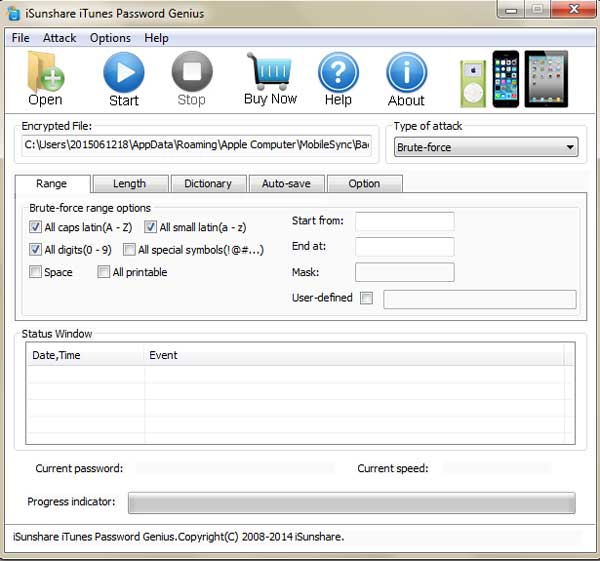
Hinweis: Diese Einstellungen werden die Wahrscheinlichkeit zum Finden Ihres Backup-Passworts erhöhen.
Schritt 3 Stellen Sie Backup-Passwort und iPhone-Backup-Daten wiederher
Klicken Sie "Start" und rechnen Sie mögliches Passwort. Die Wiederherstellungssoftware für iTunes-Backup-Passwort wird verlorenes iPhone-Backup-Passwort entschlüsseln und für Sie finden. Warten Sie darauf für eine Weile und Sie werden das vergessene Passwort, das auf dem neuen Fenster angezeigt wird, sehen. Es ist "iTunes File Password" genannt.
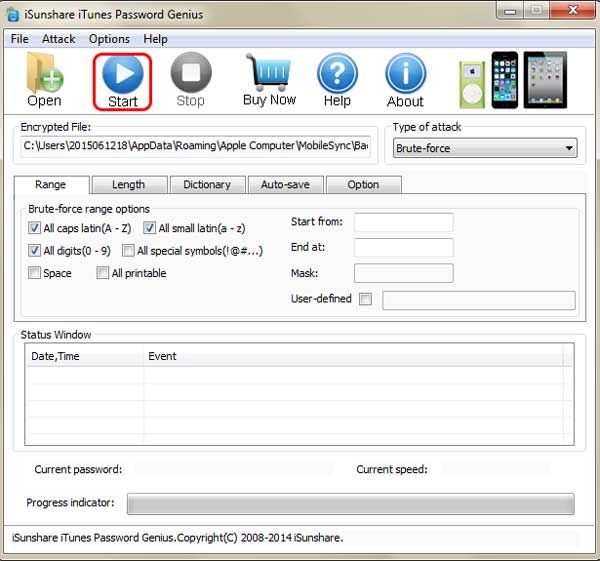
Nachdem das Passwort auf dem neuen Fenster angezeigt wurde, können Sie es für Entsperren und Wiederherstellung Ihres iPhone-Backups in iTunes auf Ihrem Computer kopieren und nutzen. Wenn Sie gerade iTunes Backup wiederherstellen möchten, können Sie die Software für iPhone Datenrettung nutzen, um Ihre iPhone Dateien vom iTunes Backup wiederherzustellen.
iSunshare iPhone backup passcode recovery kann das vergessene verschlüsseltes iPhone-Passwort mit einfach einiger Klicks wiederherstellen. Aber diese Software läuft allein unter Windows. Übrigens, diese Software kann kostenlos für Probe heruntergeladen werden, aber wenn Sie das Passwort mehrmals wiederherstellen möchten, müssen Sie sie kaufen.
Deshalb wenn Sie befürchten, dass Sie das iPhone verschlüsselte Backup-Passwort wieder vergessen, können Sie Ihr verschlüsseltes iPhone-Backup-Passwort zu dem, das leicht zu behalten ist, zurücksetzen oder es deaktivieren. Wir raten Ihnen, dass Sie das verschlüsselte Passwort nicht einstellen, wenn Sie es nicht im Gedächtnis bewahren können.